HP LASERJET PRO P1102: 2 Программное обеспечение для Windows
2 Программное обеспечение для Windows: HP LASERJET PRO P1102
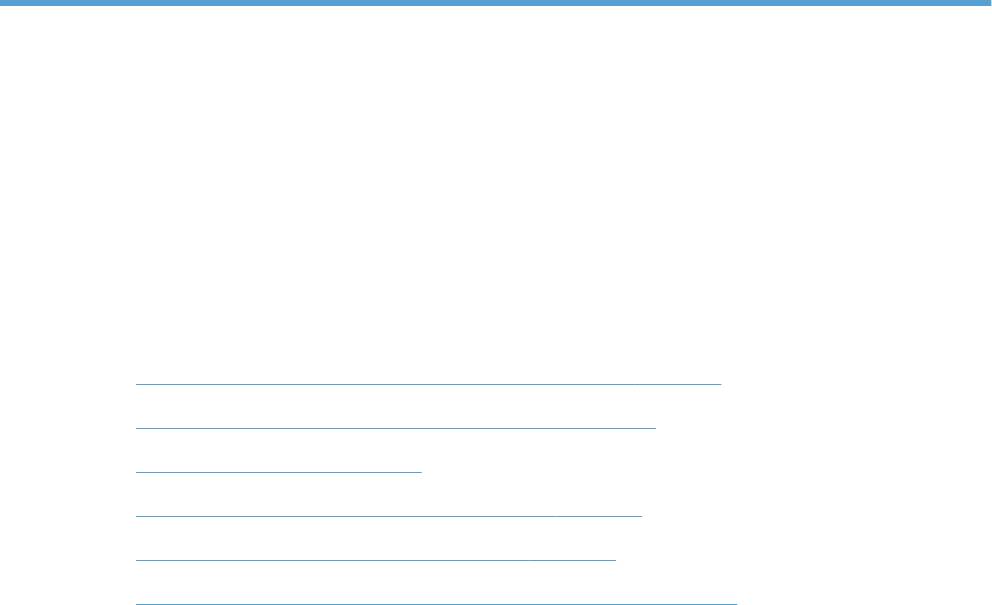
2 Программное обеспечение для
Windows
●
Поддерживаемые операционные системы семейства Windows
●
Поддерживаемые драйверы принтера для ОС Windows
●
Приоритет параметров печати
●
Изменение настроек драйвера принтера для Windows
●
Удаление программного обеспечения для Windows
●
Поддерживаемые функции (только для беспроводных моделей)
RUWW 11
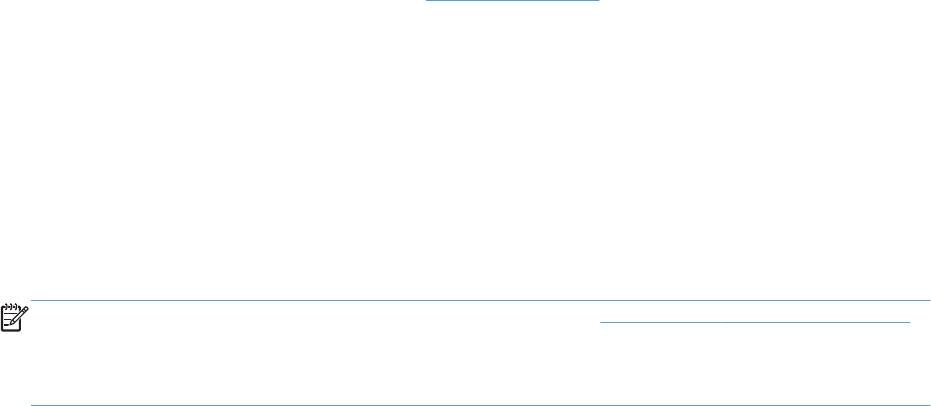
Поддерживаемые операционные системы семейства
Windows
К принтеру прилагается программное обеспечение для следующих операционных систем
семейства Windows®:
●
Windows Vista (32–разрядная и 64–разрядная версия)
●
Windows XP (32-разрядная и 64-разрядная)
●
Windows 7
●
Windows Server 2003 (32-разрядная и 64-разрядная)
Дополнительную информацию по обновлению Windows 2000 Server на Windows
Server 2003, по использованию параметра политики «Ограничения указания и печати» из
состава Windows Server 2003, а также по использованию служб терминалов и печати
Windows Server 2003 см. на веб-узле
www.microsoft.com
●
Windows Server 2008 (32-разрядная и 64-разрядная)
Поддерживаемые драйверы принтера для ОС Windows
Устройство поставляется с программным обеспечением для Windows, которое позволяет
устройству обмениваться данными с компьютером. Это программное обеспечение называется
«драйвер принтера». Драйверы принтера обеспечивают доступ функциям устройства, таким
как печать на бумаге нестандартного формата, изменение размеров документов и нанесение
водяных знаков.
ПРИМЕЧАНИЕ. Новейшие драйверы размещены на сайте www.hp.com/support/ljp1100series.
В зависимости от конфигурации компьютера с ОС Windows программа установки программного
обеспечения устройства автоматически проверяет наличие доступа в Интернет для
скачивания последних версий драйверов.
В дополнение к драйверу принтера, который устанавливается функцией HP Smart Install или с
диска, прилагаемого к изделию, можно загрузить из Сети драйвер XML Paper Specification (XPS).
12 Глава 2 Программное обеспечение для Windows RUWW

Приоритет параметров печати
Изменения параметров печати имеют различный приоритет в зависимости от того, где были
сделаны эти изменения:
ПРИМЕЧАНИЕ. Название команд и диалоговых окон могут отличаться в зависимости от
прикладной программы.
●
Диалоговое окно "Макет страницы". Для открытия этого окна щелкните Макет
страницы или аналогичную команду в меню Файл рабочей программы. Измененные
здесь параметры заменяют параметры, измененные в любом другом месте.
●
Диалоговое окно "Печать": Для открытия этого окна щелкните Печать, Настройки
печати или аналогичную команду в меню Файл рабочей программы. Параметры,
изменяемые в д
иалоговом ок
не Печать, имеют более низкий приоритет и не
переопределяют изменения, сделанные в диалоговом окне Макет страницы.
●
Диалоговое окно "Свойства принтера" (драйвер печати): Чтобы открыть драйвер
печати, щелкните Свойства в диалоговом окне Печать. Параметры, измененные в
диалоговом окне Свойства принтера, не переопределяют параметры в любом другом
разделе программного обеспечения печати. Здесь мо
жно из
менить большинство
параметров печати.
●
Параметры драйвера принтера по умолчанию: Параметры принтера по умолчанию
определяют параметры, используемые во всех заданиях на печать, если только
параметры не были изменены в диалоговых окнах Макет страницы, Печать или
Свойства принтера.
RUWW
Приоритет параметров печати
13
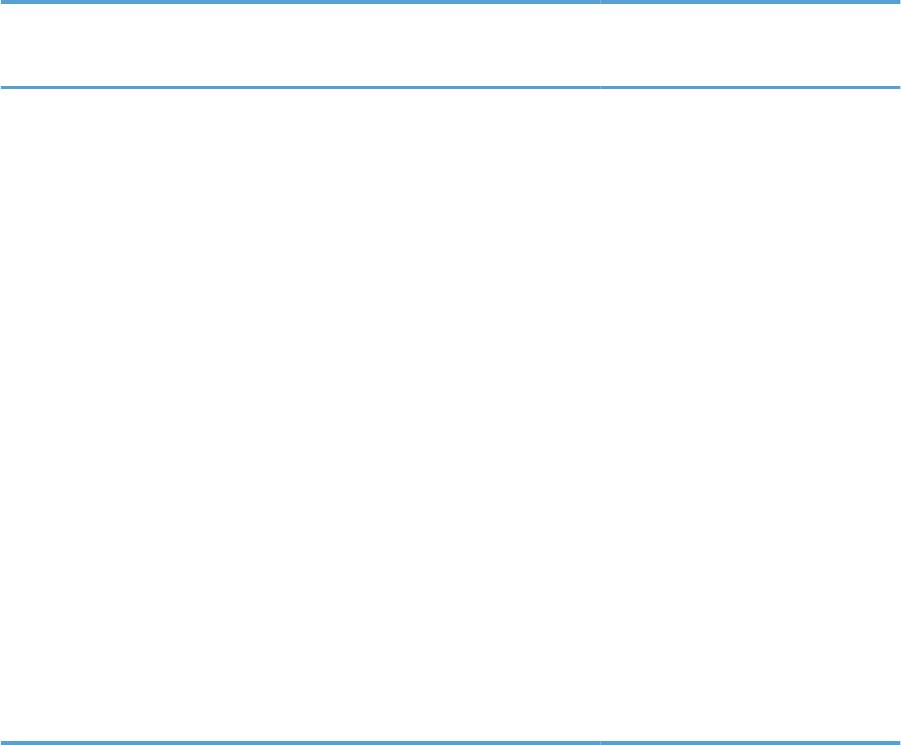
Изменение настроек драйвера принтера для Windows
Изменение параметров всех
Изменение параметров по
Изменение параметров
заданий печати до закрытия
умолчанию для всех заданий
конфигурации продукта
программного обеспечения
печати
1. В используемой программе в
1. Windows Vista и Windows 7:
1. Windows Vista и Wi
nd
ows 7:
меню Файл щелкните на Печать.
Нажмите кнопку Пуск, выберите
Нажмите кнопку Пуск, выберите
пункт Панель управления и в
пункт Панель управления и в
2. Выберите драйвер, а затем
кат
е
гории Оборудование и
категории Оборудование и
щелкните на Свойства или
звук щелкните Принтер.
звук щелкните Принтер.
Настройка.
-или-
-или-
Действия могут отличаться от
указанных. Здесь приведена
Windows XP, Windows Server
Windows XP, Windows Server
стандартная процедура.
2003 и Windows Server 2008 (с
2003 и Windows Server 2008 (с
помощью стандартного меню
помощью стандартного меню
«Пуск»): Щелкните Пуск, а
«Пуск»): Щелкните Пуск, а
затем Принтеры и факсы.
затем Принтеры и факсы.
-или-
-или-
Windows XP, Windows Server
Windows XP, Windows Server
2003 и Windows Server 2008
2003 и Windows Server 2008
(используется классический
(используется классический
вид меню «Пуск»): Нажмите
вид меню «Пуск»): Нажмите
кнопку Пуск, выберите
кнопку Пуск, выберите
Настройка, а затем щелкните
Настройка, а затем щелкните
Принтеры.
Принтеры.
2. Правой кнопкой мыши щелкните
2. Правой кнопкой мыши щелкните
на значке драйвера и выберите
на зн
а
чке драйвера и выберите
Настройка печати.
Свойства.
3. Выберите вкладку Параметры
устройства.
14 Глава 2 Программное обеспечение для Windows RUWW
Удаление программного обеспечения для Windows
Для удаления программного обеспечения в ОС Windows используйте
утилиту удаления
1. Нажмите кнопку Пуск, затем щелкните Программы или Все программы.
2. Выберите пункт меню HP, затем щелкните на пункт Серия принтеров HP LaserJet
Professional P1100.
3. Чтобы удалить программное обеспечение, щелкните на пункт меню Удалить и выполните
инструкции на экране.
Для удаления программного обеспечения используйте Панель
управления Windows
Windows XP, Windows Server 2003 и Windows Server 2008
1. Нажмите кнопку Пуск, выберите пункт Панель управления, а затем щелкните на пункт
Установка и удаление программ.
2. Найдите и выберите устройство из списка.
3. Нажмите Изменить/удалить для печати задания.
Windows Vista и Windows 7
1. Нажмите кнопку Пуск, выберите пункт Панель управления, а затем щелкните на пункт
Программы и функции.
2. Найдите и выберите устройство из сп
ис
ка.
3. Выберите пункт Удалить/изменить.
RUWW
Удаление программного обеспечения для Windows
15

Поддерживаемые функции (только для беспроводных
моделей)
Встроенный Web-сервер
Продукт оснащен встроенным web-сервером, который позволяет получить доступ к
информации о продукте и работе в сети. Эти сведения отображаются в Web-браузере,
например в Microsoft Internet Explorer, Apple Safari или Firefox.
Встроенный Web-сервер находится в устройстве. Он не загружен на сетевой сервер.
У встроенного Web-сервера имеется интерфейс для работы с устройством, которым может
пользоваться любой подключенный к сети пользователь, если на ег
о компьютере установлен
стандартный Web-обозреватель. Установка и конфигурирование какого-либо специального
программного обеспечения не требуется, однако на компьютере должен быть установлен
поддерживаемый Web-обозреватель. Чтобы получить доступ к встроенному Web-серверу,
наберите в адресной строке обозревателя IP-адрес устройства. Чтобы узнать адрес IP-адрес
устройства, распечатайте страницу конфигурации. Подробнее о печати страницы
конфигурации см. в ра
зделе
Печать информационных страниц на стр. 60.
Полное описание функциональных возможностей и работы встроенного Web-сервера см. в
Разделы встроенного Web-сервера НР на стр. 62.
16 Глава 2 Программное обеспечение для Windows RUWW
Оглавление
- Содержание
- 1 Основная информация об устройстве
- 2 Программное обеспечение для Windows
- 3 Использование устройства с компьютерами Mac
- 4 Подключение устройства
- 5 Бумага и носители для печати
- 6 Операции печати
- 7 Управление и обслуживание устройства
- 8 Устранение неполадок
- А Расходные материалы и дополнительные принадлежности
- Б Обслуживание и поддержка
- В Характеристики
- Г Регламентирующая информация
- Указатель






